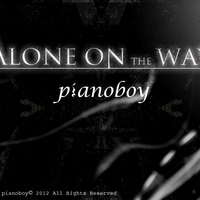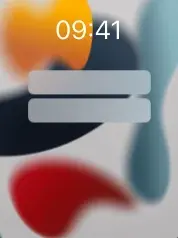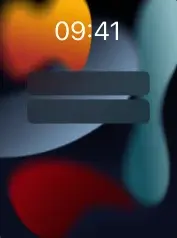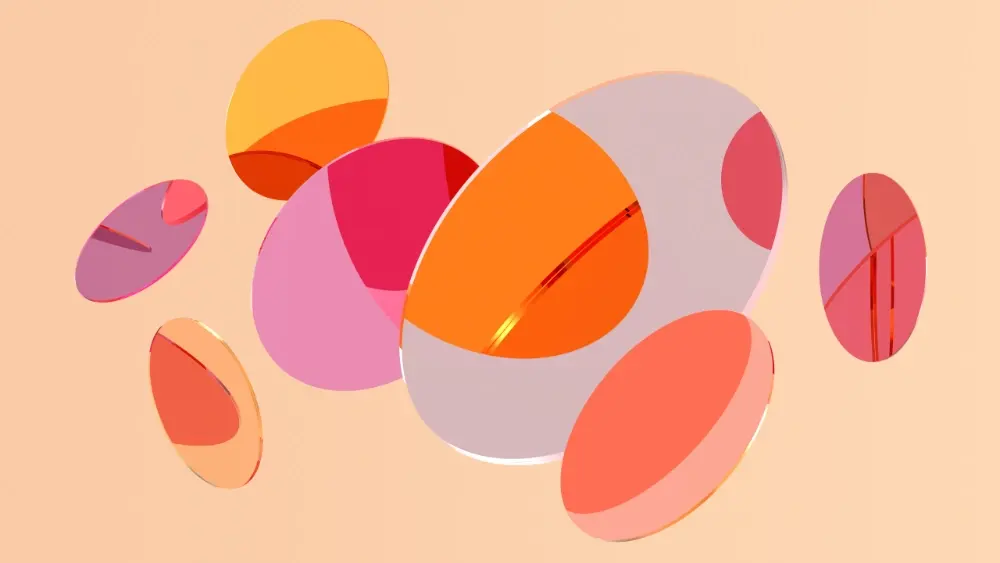
前言
最近换了一台新电脑——ThinkBook14+ 2025款,选的是顶配的 Ultra9285H 32G + 1T 配置,这台电脑最大的优点就是接口极其丰富,拥有1个HDMI2.1 FRL、2个USB3.2 GEN1、1个雷电4、1个全功能Type-C、1个RJ45网口,另外还有隐藏式的USB2.0可以容纳鼠标接收器,以及可用于外接显卡的OCulink显卡接口。
屏幕方面这款电脑采用的是IPS雾面屏,虽然最近各大厂商都在推OLED屏,但手机上烧屏等问题尚且未得到彻底解决,笔记本上OLED只能说是弊大于利。触控板采用苹果华为类似的全域压感方案,实际效果不如苹果华为,功能也不如他们丰富,但比传统的触控板手感还是好上不少。摄像头支持物理防窥,另外有一组TOF镜头,支持Windows Hello,加上集成指纹识别的电源模块,在解锁这一块算是拉满了。电池方面容量为85Wh,得益于英特尔这一代CPU的新架构,续航比2024款提升了2个小时左右(当然还是不如荣耀,这也体现出传统厂商的优化真的是一言难尽,全靠英特尔发挥是吧?)。
至于缺点,也有几项。一是它虽然拥有2个M.2 2280硬盘接口,其中从盘还是PCIe 5.0,但是原装的却是2242的硬盘,难以理解。二是性能释放中规中矩,在其他厂商都给到80W性能释放的情况下,这台机子依然只给到了70W的性能释放。三是整机重量偏重,1.56kg的重量在轻薄本里算是最重的一档了,甚至比上一代还略重了一点。最后第四点,相比于2024款,2025款砍掉了OCulink接口的热插拔功能,非常可惜。
虽然缺点一堆,但最近几年的电脑市场不景气,也实在没什么特别出色的产品了。一是英特尔和AMD轮流挤牙膏,二是传统PC厂商啃老本不思进取,三是小米、荣耀等新势力厂商尚待发展,华为还受到了制裁,甚至可能都没有下一代Windows产品了。所以PC的现状就是,传统厂商的产品软件生态和系统优化一塌糊涂,新势力厂商的产品除了软件生态和系统优化一无是处。我很希望有两者优点结合的产品,但是现在就是没有,未来或许可以寄希望于那些新势力厂商,但需要时间。我最早用的就是联想,后来转到华为被其便捷的生态吸引,现在又选择了传统厂商联想的ThinkBook,也是想试试从自身入手,看看能否摆脱生态的粘性。
到手用图吧工具箱验机,三星的内存,华星光电的屏幕,亿联的固态,英特尔的BE200网卡,算是还行。硬盘我另外买了一块2T的致态TiPlus7100,找售后给我把原装的亿联替换掉,亿联盘格式化后装在了从盘的位置。联想的售后加装硬盘是要60元,重装系统80元,一共140元,这一点之前旧电脑去华为售后的时候是免费的。
硬件准备完毕后面就是软件和数据迁移。
系统账户
系统用户名一定不能含有中文和空格!
从售后回来,突然想起来之前店员让我设置姓名的时候,那个姓名应该是C盘用户目录下的文件夹名,我输入的名字有空格,感觉有点不妥,记得有些软件如果路径中有中文和空格会报错,所以以防万一我又把电脑重置了一遍。重装后联想全家桶一个不剩哈哈哈。
重置电脑后,在连接网络之前按shift+fn+F10打开cmd,输入oobe\bypassnro回车,系统会重新启动,在联网的页面点击“我没有Internet连接”即可无网络进入Windows,后面就会使用本地账户登录,出现让你输入姓名的页面,这时输入自定义的姓名(最好全英文)就是以后C盘下面我的用户文件夹名,比如我姓名设置是Gavin,我的用户文件夹路径就是C:\Users\Gavin。
如果不使用本地账户,而用微软账户登录,那么用户文件夹名会由系统根据你微软账号的邮箱名自动生成,比如我微软账户是123456789@qq.com,用户文件夹名就会被系统自动设置为12345,路径C:\Users\12345。
本地账户登录后,检查完电脑没有问题,也可以继续登录绑定微软账户。
检查设备加密,确保处于关闭状态!
进入系统后,检查一下
Office激活
我登录微软账户后,打算领取电脑自带的Office 2024,但由于这个微软账户之前在旧电脑上领取过Office 2016,所以在新电脑上它又自动给我转成了2016,而2024始终无法领取。
所以新电脑如果使用以前绑定过Office的微软账户登录,就需要注意使用下面的方法。
拨打联想客服,先尝试注册新的微软账号领取Office 2024,但进入Office后并没有自动领取,而是显示试用状态。又换了一个客服,提供了一个Office修复工具,终于成功领取了。
首先如果你没有Office2024,可以通过官方链接下载安装包并安装,然后将电脑连接到手机热点,打开
QQ和微信迁移
由于QQ和微信最近一年都改成了全新的架构,所以在我的旧电脑上存在两种QQ和两种微信。本来在新QQ是看不到旧QQ的聊天记录的,后来在新QQ点击导入历史消息后就能在新QQ上看到所有历史消息了,打开文件管理器,进入QQ的数据存储文件夹,里面同时存在新旧QQ的文件,看来是系统自动合并了,旧QQ彻底弃用。至于微信,则是新旧文件夹分开存储,文件结构也完全不同,乱成一锅粥。
微信文件夹乱成这个样子,直接复制迁移估计不太行,但是,好在电脑端的微信一直有个弊端,那就是它只要不登陆,就不会接收聊天消息,哪怕手机端聊的再多,电脑微信登录后也不会自动同步手机端的聊天消息,所以这就导致电脑端微信如果不是天天登录,那聊天记录就总是断断续续的。而手机端对应有个优点,哪怕聊天记录再久远,它也不会像QQ那样过期,而且聊天消息肯定不会遗漏,所以手机端的聊天记录反而是最全的。于是微信的迁移就简单多了,直接点击手机微信上的
不同于微信,QQ的聊天记录不会断断续续,而手机端QQ聊天记录还经常漫游过期删除,所以电脑端聊天记录是最全的。QQ本来我也打算用它自带的迁移工具进行迁移,先从旧电脑迁移到手机,再从手机迁移到新电脑即可。但是,QQ的迁移工具一直连接不上我的手机,无论是更换网络连接,还是统一升级到最新版本,都无法连接,直接卡死在了第一步。没办法,只能尝试直接复制整个文件夹到新电脑,好在QQ新版旧版都在一个目录下面,比较方便。万幸,直接复制过来后QQ一切正常,聊天记录也能正常查看。
Hexo博客迁移
Hexo的迁移其实就是重走一遍Hexo的安装过程,也就是说只能重装。但是主题是可以迁移的,直接从旧电脑复制过来即可。
大部分步骤参考这篇文章。
在重装Hexo之前,首先应该配置环境,也就是Git和Node。
Git安装
首先可以先去下载安装一个VS Code。
进入 git官网 下载 64-bit Git for Windows Setup 安装包,按提示安装,可以参考以下文章。
命令行输入git -v可查看是否安装成功,随后进行用户名和邮箱配置。命令行输入以下代码。
1 | git config --global user.name "你的用户名" |
接着执行以下命令生成 SSH 公钥,用于连接 Github。
1 | ssh-keygen -t rsa -C "你的邮箱" |
进入C:\Users\Gavin\.ssh路径(Gavin是我的文件夹名,每个人不一样)下,找到id_rsa.pub公钥文件,用记事本打开,全文复制备用。
随后打开 Github,点击右上角
可以通过以下命令测试连接。
1 | ssh -T git@github.com |
返回 Hi Gavin-Meskin-Chen! 表示正常连接到了 Github。
Node安装
一定要注意,新电脑上的 node 版本要与旧电脑的 node 版本一致。
所以我们要先在旧电脑上运行node -v命令查看 node 版本号,然后从 Node历史版本页面 找到对应版本的 msi 安装包,比如我的版本是18.4.2,那我就下载 node-v18.14.2-x64.msi 文件。随后按提示安装即可,通过node -v和npm -v即可检查是否成功安装指定版本。
通过以下第一条命令可以设置国内阿里镜像源。我这里不需要阿里镜像源,可以用第二条命令删除它。
1 | npm config set registry https://registry.npmmirror.com |
Hexo安装
在博客文件夹下右键打开 git bash,输入以下命令即可安装 hexo。
1 | npm install hexo-cli -g |
由于我的配置是使用 HTTPS 地址部署,所以执行hexo d时会弹出 GitHub 登录框,所以还需要进行额外 PAT 配置。
首先需要生成 PAT,登录 GitHub,点击右上角
下次推送时,在弹出的登录框中,我们点击 Token,输入刚才的 token 即可。
最后,直接将旧电脑的博客文件夹复制到新电脑即可,里面包含了主题文件和所有需要的库,无需重新安装。
博客文件仓库
我的博客文件都放在了npm上,所以另外还需要一个仓库。新建 Programs 文件夹,右键打开 git bash,执行命令。
1 | git clone git@github.com:Gavin-Meskin-Chen/BlogData.git |
上传命令:
1 | cd /d D:/Programs/BlogData |
Wallpaper
Wallpaper采用“枪弹分离”模式,下载到新电脑后,文件夹分类并不会一同同步过来,还是老老实实手动一个个重新分类。
参考下面Hope麻匪的B站视频。
其他软件的迁移都比较简单,到时候有新的槽点继续补充。
关于生态
以前用的华为生态,手机和电脑可以多屏协同,实现剪贴板共享、文件共享,十分方便。现在换成不同品牌的手机电脑,顿时感受到了巨大的落差。
首先就是文件传输问题,一下子又回到了高中时期之前那种用QQ微信传输文件的时代,我还得挨个儿管理不同设备上QQ微信的下载目录。其次是剪贴板共享,我被迫换掉了使用十几年的百度输入法(电脑端)和讯飞输入法(手机端),他们都是各领域的佼佼者,讯飞输入法的语音输入更是断档领先,但现在只能都换成支持剪贴板共享的微信输入法。至于浏览器,以前都是用的华为浏览器和chrome,多端同步书签很方便,现在只能用edge。
Edge和微信输入法其实都是很好的工具,他们的血液新鲜,设计美观,但最大的问题就是稳定性差。短短几天,这台新电脑上,edge已经卡死过好几次了,手机端的微信输入法也出现过两三次无法唤起的情况。以前我电脑端用chrome(包括华为浏览器)、百度输入法,手机端用华为浏览器、讯飞输入法,从来没有出现过哪怕一次程序崩溃的情况。
当然了,他们是后来者,或许需要技术沉淀,希望他们能更快进步吧。